Konfigurieren der Audioalarmeinstellungen
Die Audio-Alarm-Aktion spielt eine Audiodatei Ihrer Wahl, wenn eine Warnung ausgelöst wird. Sie können diesen Alarm verwenden, um potenzielle Eindringlinge von der Position, die Sie überwachen, wegzuschrecken.
Wenn Sie zum Beispiel Ihr Zimmer sichern möchten, während Sie nicht vorhanden sind, positionieren Sie Ihre Kamera zur Tür und konfigurieren Sie sie, um den Audioalarm bei der Bewegungserkennung einzuschalten. Nun, wenn jemand versucht, dein Zimmer zu betreten, wird die Warnung ausgelöst und WebCam Monitor wird den Alarm auslösen.
Um die Audio-Alarm-Einstellungen zu konfigurieren, klicken Sie auf Add Webcam >> Aktionen >> Konfigurieren Taste der Audio-Alarm-Aktion 
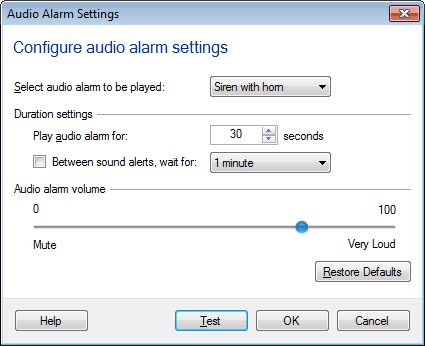
Audiodatei einstellen
Wählen Sie die zu spielende Audiodatei ausVon der Dropdown, wenn diese Aktion läuft.
Dauer
Audio-Alarm für N Sekunden abspielen: Es ist die Zeitdauer, für die der Audioalarm abgespielt wird. Bei der Bewegungserkennung wird der Audioalarm gestartet und für die gewählte Zeitdauer gespielt. Wenn der Alarm ausgelöst wird und vor der Dauer, wenn die Bewegung wieder erkannt wird, wird der Audioalarm nicht wieder neu gestartet.
Zwischen Tonwarnungen warten Sie auf M Minuten: Wenn diese Option aktiviert ist, wird bei der Bewegungserkennung Alarm ausgelöst N Sekunden. Wenn der Alarm stoppt, wird die Anwendung auf M Minuten warten. Nach M Minuten wird der Alarm nur dann erhöht, wenn die Bewegung nach M Minuten erkannt wird.
Audio-Lautstärke
Wählen Sie die Lautstärke der Audiodatei auf einer Skala von 0 bis 100 aus.
Nachdem diese Aktion ausgewählt und konfiguriert ist, können Sie die Überwachung starten. Wenn eine Bewegung erkannt wird, wird WebCam Monitor wiederholt die angegebene Datei abspielen.
|